いつもはパワポに音楽ファイルを貼り付けてスライドショーを開始し、それを直接Discordの画面共有で配信しています。 でもなぜか安定しないときがあるのでOBS使う方法を試してみました。 その備忘録です。
【注意】配信者側は音楽が二重に聴こえてしまいます……が、ズレが小さい+音量差があるためエコーがかかってる感じの状態で収まってるので許容することにしてます。
いろいろやり方はあるかもしれませんが、一例として参考にしていただければ。

要約
OBSはこんな感じで設定して「全画面プロジェクター(プレビュー)」を開き、Discordでそれを画面共有!

準備
今回使うものたちはこちら。
- 【必須】OBS(執筆時のバージョンは29.0.2)
- 【必須】Discord
- 【たぶん必須】デュアルモニタの環境
- パワーポイント
- VLCメディアプレイヤー
OBSの設定
1. VLCで音楽を再生させておく
後でVLCメディアプレイヤーのウィンドウを選択するので、先に開いておきます。
2. ソースに「画面キャプチャ」を追加
ソースの+ボタンから「画面キャプチャ」を選択します。
「画面」は配信したい画面を選択してください。

3. ソースに「アプリケーション音声キャプチャ(ベータ版)」を追加
(2)と同様に、「アプリケーション音声キャプチャ(ベータ版)」を選択します。 「ウィンドウ」は(1)で開いたVLCメディアプレイヤーを選択してください。
4. 音声キャプチャの音声モニタリングを変更する
音声ミキサーの歯車マークをクリックして「オーディオの詳細プロパティ」を開きます。 その後、(3)で追加したアプリケーション音声キャプチャの音声モニタリングを「モニターのみ(出力はミュート)」または「モニターと出力」にします。

この状態で音楽を再生すると二重に聴こえると思います。 音声ミキサーでアプリケーション音声キャプチャの音量を下げて調整しましょう。 配信視聴者に聴こえるのはこちらで調整した方の音です。

ちなみにVLC側で音量調節すると、ベースの音量が変わることになるので両方の音量が変わります。
Discordで配信
1. 映したいものを表示
パワポのスライドショーを開始しておきます。 画像やpdfなどを映したい場合はそれらを表示させておきます。
2. 全画面プロジェクターを開く
OBSにて、画面が映っているところの辺りで右クリックして、「全画面プロジェクター(プレビュー)」を選択し、スライドショーが映っている画面を選択します。

3. 全画面プロジェクターを画面共有する
(2)で開いた全画面プロジェクターをDiscordで画面共有します。
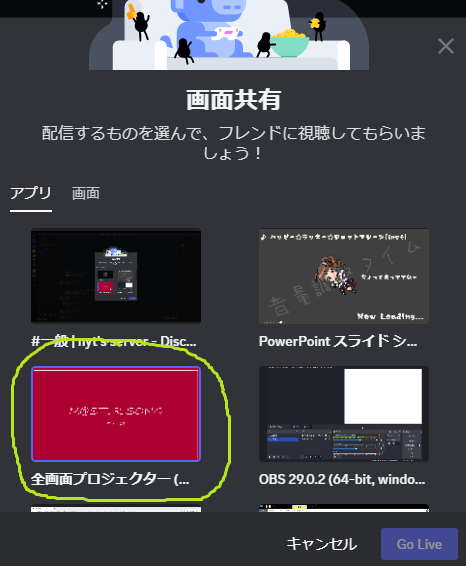
終わり!
さいごに
かなり端折って説明したので、わからない部分があればTwitterとかで言ってもらえれば教えます。 OBS詳しくないですけど……。
あと、音楽が二重に聴こえないやり方があれば教えてください…
ほなね~